🏁 영상으로 배우고 싶다면?
카카오 광고성 메시지 보내기
• 소요 시간: 10분 • 난이도: 하 • 추천 대상: 카카오 광고성 메시지를 전송하고 싶은 분

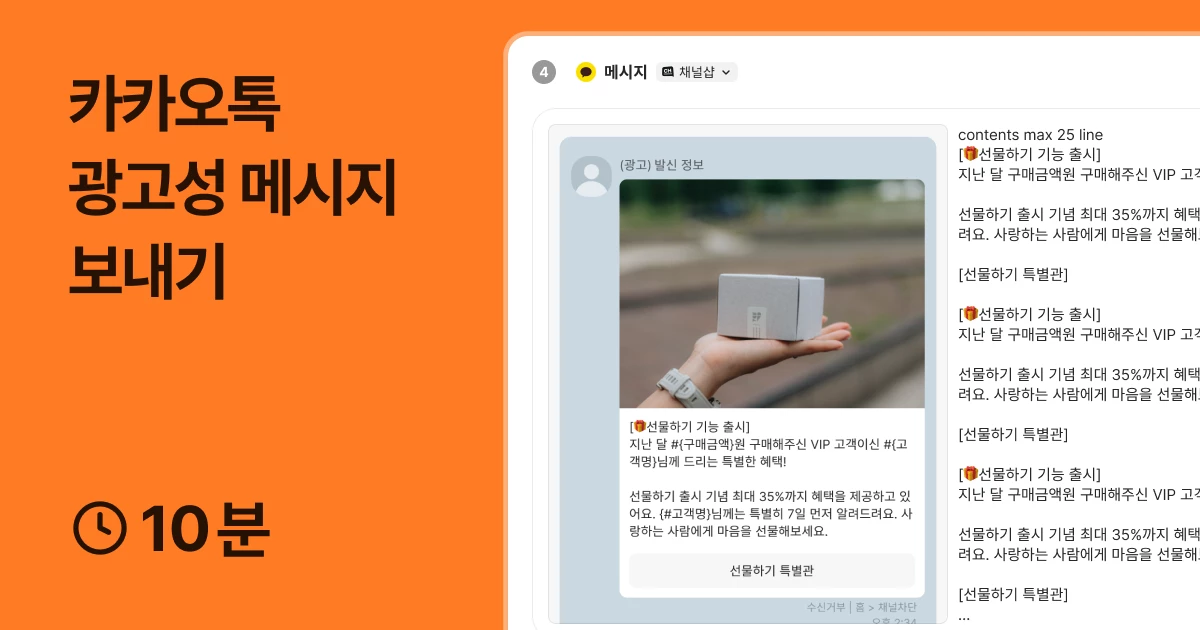
브랜드 메시지(친구톡)란?
브랜드 메시지는 기업이 카카오톡을 통해 사용자에게 광고성 메시지를 발송할 수 있는 서비스입니다. (참고: 알림톡은 정보성 메시지를 발송하는 서비스입니다. → 알림톡 알아보기)
알림톡과 달리, 사전에 카카오로부터 템플릿 내용을 승인 받을 필요 없이, 바로 작성하여 발송 가능해요.
브랜드 메시지(친구톡)를 보낼 수 있는 대상
브랜드 메시지(친구톡)는 채널톡 ‘고객 연락처’에 등록된 고객 중 휴대폰 번호가 있고, 마케팅 수신 동의를 한 고객에게 보낼 수 있습니다.
카카오 채널을 차단한 고객의 전송 대상에서 제외됩니다.
타겟팅 유형에 따라 메시지를 받는 고객 범위가 달라집니다. 현재 I, N, I+N 유형을 지원합니다.
카카오 채널 친구이면서, 마케팅 수신 동의까지 완료한 고객에게 발송합니다.
활용 예시: 프로모션 혜택 안내
친구가 아닌 고객에게 전송은 카카오 비즈니스 채널, 채널 친구 5만 이상 등 별도 조건을 충족해야 이용할 수 있습니다.
카카오 채널 친구가 아닌 고객에게 발송(N 타겟팅): 마케팅 수신 동의한 고객 중에 카카오톡 채널 친구가 아닌 고객에게 발송합니다.
활용 예시: 카카오 채널 친구 추가를 유도하는 메시지, 친구 추가 시 혜택 안내
마케팅 동의 고객에게 발송(I+N 타켓팅): 카카오 채널 친구 여부와 관계없이, 마케팅 수신 동의한 모든 고객에게 발송합니다. 가장 넓은 범위의 타겟팅입니다.
활용 예시: 전체 고객 대상 대규모 캠페인, 시즌 세일, 브랜드 런칭 등 중요 공지
채널톡 비즈니스 인증을 완료해 주세요. (→ 비즈니스 인증 방법 확인하기)
비즈니스 인증이 완료 되었다면 브랜드 메시지(친구톡)를 사용하려면 먼저 아래 설정을 완료해주세요.
카카오톡 연동 시 카카오 브랜드 메시지(친구톡)의 토글을 ON으로 설정 후 저장해 주세요. (→ 연동 방법 확인하기)
친구인 고객에게 전송(I유형)의 경우 별도의 승인 없이 브랜드 메시지 활성화만 해주시면 바로 이용이 가능합니다.
소셜미디어* 사용량을 미리 충전하거나, 후불 청구 방식으로 보내실 수 있습니다. (→ 선불 충전 방법 확인하기)
*소셜미디어 항목은 카카오 알림톡, 상담톡, 브랜드 메시지(친구톡)으로 인한 사용량을 의미해요.
이 기능은 별도 심사를 통과해야 이용할 수 있어요. 아래 조건을 충족하면 승인 신청을 해주세요.
카카오 비즈니스 채널
카카오 채널 친구 5만 이상
카카오 채널 전화번호 등록
최근 3개월 이내 알림톡 발송 이력
조건을 충족하지 않으면 ① 친구인 고객에게 전송 (I 타겟팅) 가능합니다.
위의 조건을 충족한다면, 친구가 아닌 고객에게 전송을 체크해 주세요.
무료 수신 거부 방식을 설정해 주세요.
080 무료수시거부 앱 또는 수신거부 번호를 직접 입력하는 두 가지 방식으로 모두 가능합니다.
운영하시는 사이트 내 마케팅 수신 동의 약관을 확인할 수 있는 자료를 파일로 첨부해 주세요.
파일 첨부까지 모두 완료 했다면, [신청 및 저장]을 눌러주세요.
서류 제출 후 영업일 기준 3~5일 정도 소요되고 최종 승인이 완료된 이후에 친구가 아닌 고객에게 브랜드 메시지 전송이 가능합니다.
심사 결과: 신청한 팀 멤버의 나와의 대화방(DM)으로 알림이 전송됩니다.
신청 내역 확인하기: [신청 내역 보기]를 누르면 등록 상태를 확인하실 수 있습니다.
심야 시간에는 브랜드 메시지 발송이 제한됩니다.
정보통신망 이용 촉진 및 정보보호 등에 관한 법률로 인해 20시 50분 ~ 익일 08시 00분 사이에 발송을 시도한 브랜드 메시지는 발송 실패 처리됩니다.
경로
일회성: [마케팅 메뉴] → [일회성] → [+ 새 메시지 만들기] → [카카오] → [발신 프로필] 선택 후, 메시지 단계에서 메시지 유형을 브랜드 메시지(친구톡)로 선택
캠페인: [마케팅 메뉴] → [캠페인] → [+ 캠페인 만들기] → [+ 새로 만들기] → [카카오] 선택 후, 메시지 단계에서 메시지 유형을 브랜드 메시지(친구톡)로 선택
설정 방법
브랜드 메시지를 선택해 주세요.
고객 타겟팅 유형을 선택해 주세요.
친구인 고객에게 전송 (I 타겟팅): 고객 연락처에 대상 고객 중 마케팅 수신을 동의한 카카오 채널 친구인 고객에게 보내집니다.
친구가 아닌 고객에게 전송: 고객 연락처에 대상 고객 중 마케팅 수신을 동의한 고객에게도 보내집니다.
친구가 아닌 고객에게 전송은 사전에 [친구가 아닌 고객 전송] 승인을 받은 채널만 이용할 수 있어요. 승인 받지 않는 채널은 친구가 아닌 고객에게 전송 선택이 보이지 않습니다.
N 유형 타겟팅: 고객 연락처에 대상 고객 중 마케팅 수신을 동의한 중에 카카오 채널 친구가 아닌 고객 대상입니다.
I+N 유형 타겟팅: 고객 연락처에 대상 고객 중 카카오 채널 친구 여부와 관계 없이 마케팅 수신에 동의한 고객 대상입니다.
브랜드 메시지 유형을 선택해 주세요.
기본형, 와이드 이미지 형, 캐러설 피드형을 선택할 수 있습니다.
마케팅 메시지 내용 작성 후 '저장' 버튼을 클릭합니다.
진행중인 카카오 상담창에 접속한 후, '고객응대' 창에서 어떤 프로필로 보낼지 선택합니다. 그 후, '맞춤 메시지' 아이콘을 클릭합니다.
(참고: 만약, 고객이 먼저 발화를 한 게 아니라면, 아래와 같이 화면이 뜹니다. 동일하게 '맞춤 메시지' 아이콘을 눌러 브랜드 메시지를 보낼 수 있어요.)
메시지 유형을 '브랜드 메시지'로 선택 후, 고객 타케팅과 메시지 유형 선택해 주세요.
내용 작성 후 '저장' 버튼을 클릭합니다.
'고객응대'창에서 '전송' 버튼을 클릭합니다.
개별 고객 프로필에서 발송하는 방법
'새 대화' 아이콘을 클릭합니다.
'카카오'를 선택한 후, 어떤 카카오 채널 프로필로 보낼 지 '발신 프로필'을 선택합니다.
진행중인 카카오 상담창이 있다면, 해당 상담창으로 이동하게 됩니다. 그 후, '맞춤 메시지' 아이콘을 클릭합니다.
(참고: 만약, 고객이 먼저 발화를 한 게 아니라면, 아래와 같이 화면이 뜹니다. 동일하게 '맞춤 메시지' 아이콘을 눌러 브랜드 메시지를 보낼 수 있어요.)
고객 연락처 목록에서 발송하는 방법
원하는 고객을 선택한 후, '일회성 메시지'를 클릭하여 브랜드 메시지를 발송할 수 있어요.
와이드 이미지형
가로로 넓은 한 장의 이미지를 크게 노출하는 형식으로, 시각적 임팩트가 크고 브랜드 캠페인이나 시즌 메인 배너 등에 주로 활용됩니다.
최대 글자 수: 본문 76자
권장 사이즈: 800 × 600px (가로 500px 이상)
이미지 비율: 2:1 ~ 1:1 (가로:세로)
기본형
단일 이미지 또는 영상을 사용해 핵심 문구와 버튼을 함께 노출하는 일반적인 형식으로, 와이드 이미지형보다 입력할 수 있는 최대 글자 수가 와이드 이미지형보다 넓습니다.
최대 글자 수: 본문 1,300자
권장 사이즈: 800 × 400px (가로 500px 이상)
이미지 비율: 2:1 ~ 1.3:1 (가로:세로)
캐러셀 피드형
여러 장의 이미지나 카드를 좌우로 넘기며 볼 수 있는 형식으로, 각 카드마다 다른 상품이나 혜택을 소개할 수 있어 다양한 콘텐츠를 한 번에 노출하기에 효과적입니다.
최대 글자 수: 제목 20자, 본문: 180자
권장 사이즈: 800 × 400px 또는 800 × 600px (가로 500px 이상)
이미지 비율: 2:1 ~ 1.3:1 (가로:세로)
(참고 : 모든 브랜드 메시지 유형에서 사용 가능한 '쿠폰 강조' 중 '채널 쿠폰'의 URL은 [카카오 비즈니스 → 채널 관리자센터 → 비즈니스 도구 → 쿠폰 목록 → 쿠폰 상세 → 브랜드 메시지 URL 복사]를 통해 확인하실 수 있습니다.)
메시지 타입 및 카카오 채널 친구 여부에 따라 다른 과금 기준이 적용됩니다.
카카오 채널 친구가 아닌 고객에게 전송 시 메시지 타입 유형과 관계 없이 1건당 20PU(원)이 발생합니다.
메시지 타입 | 카카오 채널 친구인 고객에게 전송 | 카카오 채널 친구 아닌 고객에 전송 |
|---|---|---|
기본형 | 15PU | 20PU |
와이드 리스트형 | 17PU | 20PU |
캐러셀 피드형 | 20PU | 20PU |
*1PU = 1원을 의미합니다.